Comment lancer automatiquement une application sur Android en branchant vos écouteurs
Comment lancer une application automatiquement en branchant vos écouteurs sur Android
Introduction
Vous souhaitez que votre application de musique ou de podcasts préférée se lance automatiquement lorsque vous connectez vos écouteurs (filaire ou Bluetooth) à votre téléphone Android ? Ce guide vous explique comment configurer cette automatisation en utilisant deux applications populaires : MacroDroid et Tasker.
Matériel requis
- Un smartphone Android (version 8.0 ou ultérieure recommandée)
- L’application MacroDroid (gratuite avec options premium) ou Tasker (payante sur le Play Store)
- Écouteurs filaires ou Bluetooth déjà appairés
Étapes détaillées
Méthode 1 : Utiliser MacroDroid
- Installez MacroDroid
Téléchargez l’application depuis le Play Store et lancez-la.
- Créez une nouvelle macro
Appuyez sur Ajouter une macro > Déclencheur > +.
- Configurez le déclencheur
Pour des écouteurs Bluetooth : Connectivité > Événement Bluetooth > sélectionnez votre périphérique.
Pour des écouteurs filaires : Connectivité > Insertion/Retrait écouteurs > Avec/Sans micro.
- Ajoutez l’action
Dans Actions, choisissez Applications > Lancer une application > sélectionnez votre appli.
- Finalisez la macro
Nommez votre macro (ex: “Lancer Spotify”) et validez. Astuce : Utilisez les Contraintes pour désactiver l’automatisation dans certaines situations.
Méthode 2 : Utiliser Tasker
- Téléchargez Tasker
Achetez-la sur le Play Store ou installez la version d’essai depuis le site officiel.
- Créez un profil
Onglet Profils > + > État.
- Définissez le déclencheur
Écouteurs filaires : Matériel > Écouteurs connectés
Bluetooth : Réseau > BT Connecté > saisissez le nom exact de vos écouteurs.
- Configurez l’action
Créez une nouvelle tâche > Appli > Lancer l’application > choisissez votre appli.
- Testez l’automatisation
Branchez vos écouteurs pour vérifier que l’application se lance correctement.
Que faire si l’application ne se lance pas ?
Vérifiez le nom des écouteurs (Bluetooth)
Assurez-vous que le nom saisi dans Tasker correspond exactement à celui affiché dans les paramètres Bluetooth.
Désactivez l’optimisation batterie
- Allez dans Paramètres > Applications > MacroDroid/Tasker
- Sélectionnez Utilisation de la batterie > Autoriser en arrière-plan
- Choisissez Aucune restriction
Mettez à jour les applications
Vérifiez que MacroDroid/Tasker et votre application audio sont à jour sur le Play Store.
Conclusion
Avec MacroDroid (gratuit) ou Tasker (plus avancé), vous pouvez personnaliser finement les réactions de votre Android à la connexion d’écouteurs. Ces automatisations fonctionnent aussi avec d’autres déclencheurs comme la géolocalisation ou l’heure. Explorez les options pour créer un smartphone véritablement intelligent !

Rédactrice spécialisée en édition de site. Formation de journaliste et passionnée par les nouvelles technologies, l’intelligence artificielle et la rédaction web.

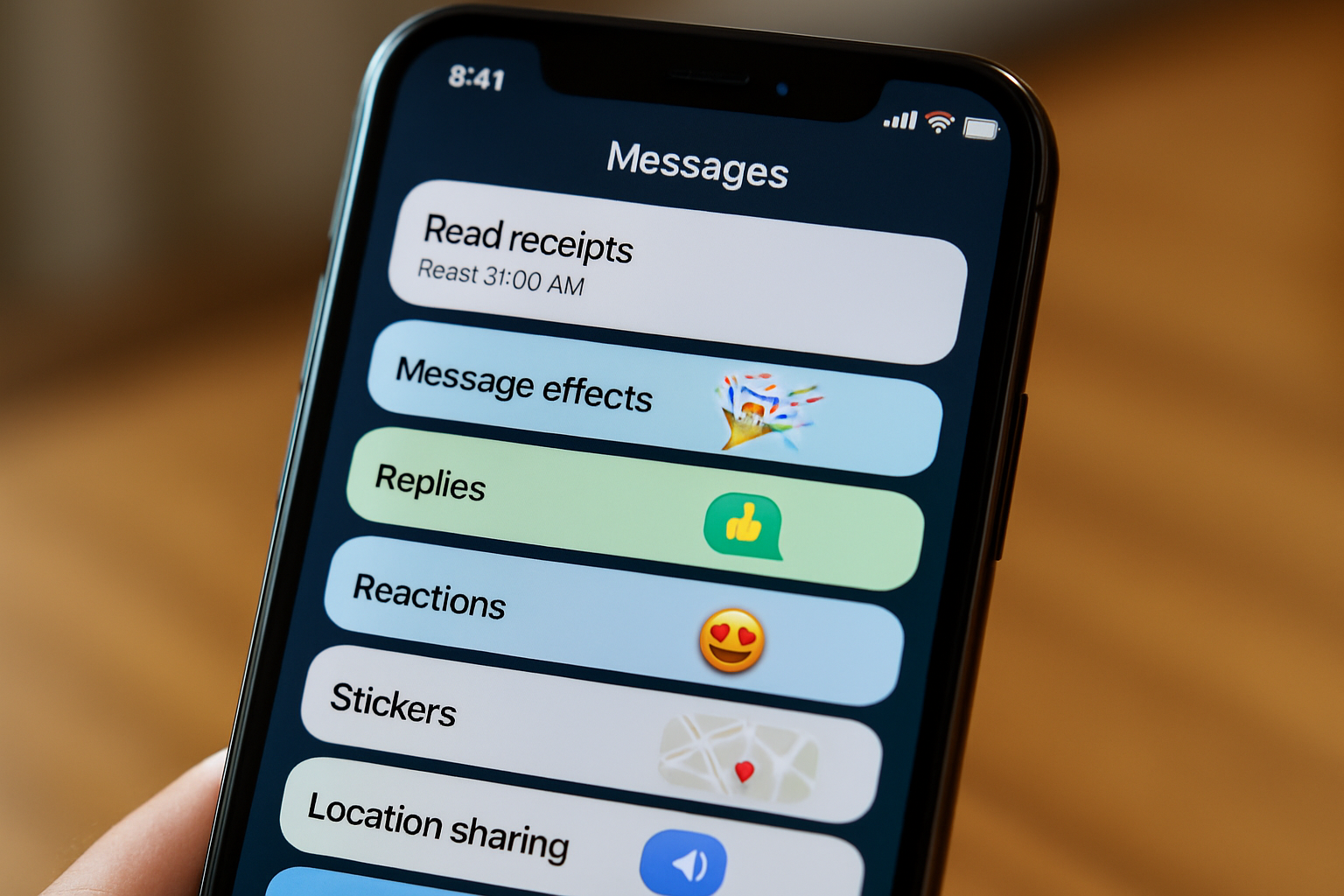

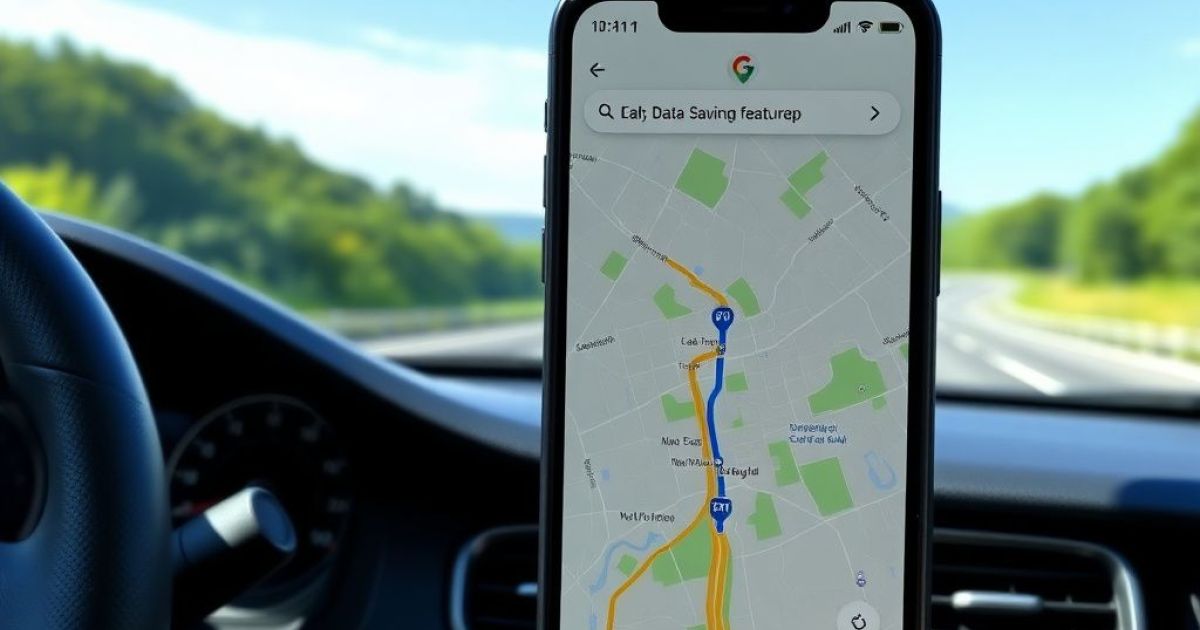
Laisser un commentaire